ネットワーク接続の準備
設置場所で Cisco MDS 9220i スイッチへのネットワーク接続を準備する際には、インターフェイスのタイプごとに以下を考慮してください。
-
各インターフェイス タイプに必要なケーブル
-
各信号タイプの距離制限
-
必要な他のインターフェイス機器
コンポーネントを設置する前に、その他すべての外部機器およびケーブルを使用可能にしておいてください。



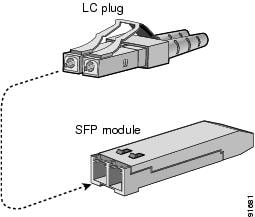
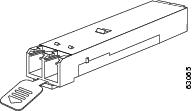
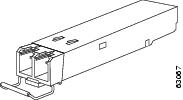
 フィードバック
フィードバック